Caranya Start > all program > adobe photoshop>> Buat lembar kerja baru
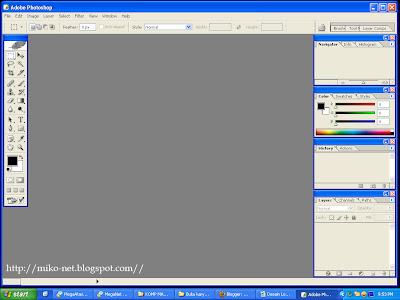
kemudian buat teks dengan Tool Box Text
 ( tekan T) untuk ukurannya terserah menyesuaikan dengan canvas/lembar kerjanya
( tekan T) untuk ukurannya terserah menyesuaikan dengan canvas/lembar kerjanya
langkah berikutnya pemilihan Font pilih font jenis Book Antiqua
Nah sekarang Tinggal di beri warna supaya hasilnya sempurna Untuk huruf g kita kasih warna biru , untuk huruf oo warna merah dan kuning , kemudian g,l,e warna Biru , hijau , merah. nah hasilnya akan seperti ini..
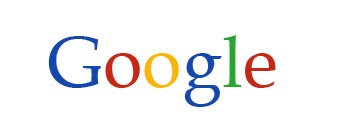 Langkah selanjutnya yaitu masuk teks efek >> Langkahnya klik layer font google>> Blending Options
Langkah selanjutnya yaitu masuk teks efek >> Langkahnya klik layer font google>> Blending Options
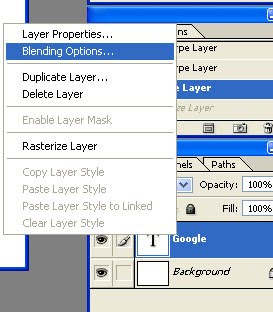
lalu edit fontnya seperti di gambar di bawah ini
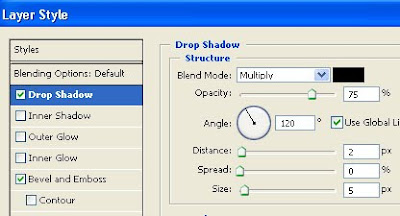
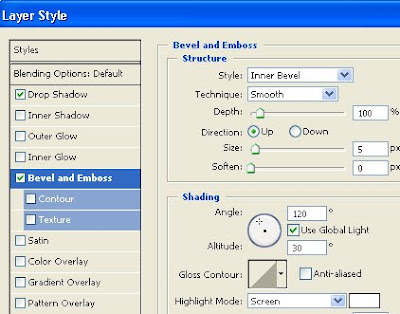
Setelah selesai klik OK .nah hasil akhirnya seperti ini....
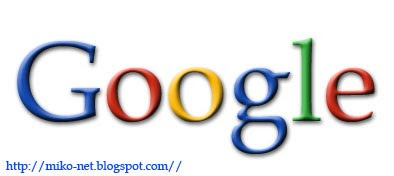
Semoga Bermanfaat
salam Dari Pak Miko




0 comments:
Post a Comment